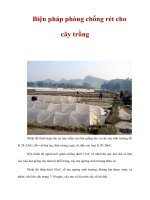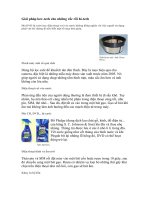Tài liệu GIẢI PHÁP PHÒNG CHỐNG VIRUS CHO MẠNG NỘI BỘ - BKAV2006 ENTERPRIS docx
Bạn đang xem bản rút gọn của tài liệu. Xem và tải ngay bản đầy đủ của tài liệu tại đây (1.11 MB, 31 trang )
GIẢI PHÁP PHÒNG CHỐNG VIRUS CHO MẠNG NỘI BỘ
- BKAV2006 ENTERPRISE -
Mục lục
I. GIỚI THIỆU 3
1. Giải pháp Bkav2006 Enterprise 3
2. Các tính năng chính của chương trình 4
3. Yêu cầu hệ thống 5
4. Giao diện phần mềm 5
II . CẤU HÌNH VÀ SỬ DỤNG CÁC TÍNH NĂNG 8
1. Thiết lập tùy chọn. 8
2. Quản lý thông tin máy trạm 8
3. Đặt lịch quét từ xa 12
4. Phân chia và quản lý theo nhóm 17
5. Thống kê và báo cáo 25
6. Tự động cập nhật 31
I. GIỚI THIỆU
1. Giải pháp Bkav2006 Enterprise
Giải pháp Bkav2006 Enterprise là giải pháp phòng chống virus tổng thể, quản
lý tập trung thống nhất cho mạng nội bộ của các doanh nghiệp, cơ quan.
Bkav2006 Enterprise hoạt động theo mô hình quản lý tập trung trên Server,
giúp cho người quản trị hệ thống mạng có thể nắm được tình hình virus trong
toàn mạng, biết được máy nào trong mạng nhiễm virus, loại virus gì. Với
Bkav2006 Enterprise, người quản trị có thể đặt lịch, ra lệnh cho các máy tính
trong mạng
đồng thời xử lý virus vào 1 thời điểm.v.v
Mô hình và hoạt động của Bkav2006 Enterprise như sau:
• Bkav2006 Enterprise được chia thành 2 module chính: Bkav2006
Enterprise Server và Bkav2006 Enterprise Client.
• Bkav2006 Enterprise Server được cài trên một máy chủ chạy hệ điều
hành Window 2000 trở lên. Bkav2006 Enterprise Client cài trên các
máy trạm và kết nối tới máy chủ Bkav2006 Enterprise Server qua
cổng 1511.
• Bkav2006 Enterprise Client trên máy trạm sẽ tự động phát hiện và
xử lý (Realtime Auto Protect) các virus, trojan ngay khi chúng xâm
nhập. Xử lý các virus lây lan qua copy File, qua đĩa mềm, USB,
CD…, các virus lây qua lỗ hổng của phần mềm cũng như các
Trojan. Gửi báo cáo tình hình diệt virus về
cho Bkav2006 Enterprise
Server.
• Bkav2006 Enterprise Server cung cấp cho người quản trị hệ thống
các công cụ để nắm được tình hình virus trong toàn mạng, biết được
máy nào trong mạng nhiễm virus, loại virus gì. Người quản trị có thể
đặt lịch, ra lệnh cho các máy tính trong mạng đồng thời xử lý virus
vào 1 thời điểm. Cập nhật tự động, thống nhất các mẫu virus mới
nhất xuống các máy trạm.
• Khi có virus mới xuất hiện và Trung tâm An ninh m
ạng Bkis cập
nhật mẫu virus mới nhất trên mạng tại địa chỉ www.bkav.com.vn thì
Bkav2006 Enterprise Server sẽ tự động phát hiện và tải về. Sau đó
Server sẽ tự động cập nhật xuống Bkav2006 Enterprise Client trên
các máy trạm.
2. Các tính năng chính của Bkav2006 Enterprise
• Diệt virus, bảo vệ các máy tính trong mạng.
• Quản lý tập trung tại server thông tin các máy trạm.
• Cập nhật mẫu virus mới qua mạng (Liveupdate) tập trung, thống
nhất.
•
Theo dõi được trạng thái, phiên bản của các Bkav2006 Enterprise
Client trên máy trạm.
• Thống kê và báo cáo tình hình virus trên toàn mạng.
• Đặt lịch quét định kì thống nhất cho tất cả các máy trong mạng.
• Ra lệnh từ xa cho tất cả các máy trong mạng quét virus vào một thời
điểm bất kì .
• Phân chia và quản lý theo nhóm.
• Hoạt động ở chế độ nền của hệ điều hành (service)
• Server tự động chạy khi máy tính khởi động lên, không cần quản trị
đăng nhập.
3. Yêu cầu hệ thống
• 01 máy cài đặt hệ điều hành Window phiên bản từ Window 2000 trở lên để
cài Bkav2006 Enterprise Server. Yêu cầu cấu hình của máy này là:
o Tối thiểu 128MB bộ nhớ (RAM) (khuyến cáo sử dụng 512 MB trở
lên để có hi
ệu năng cao). 15M trên ổ cứng cho các file chương trình
• Các máy trạm cài hệ điều hành Window 98 trở lên.
4. Giao diện phần mềm
a, Bkav2006 Enterprise Server
Giao diện chính của Bkav2006 Enterprise Server như sau :
Giao diện này được chia làm 3 phần chính : phần menu, phần cây lựa chọn tính
năng và phần hiển thị. Trong đó :
- Các menu cho phép bạn lựa chọn sử dụng các tính năng và thiết lập các tùy
chọn cho chương trình.
- Cây lựa chọn tính năng cho phép bạn chuyển nhanh đến tính năng cần sử dụng.
- Phần hiển thị cho phép thay đổi các tùy chọn và thực thi các tác vụ tương ứng
với tính năng đã chọn.
b, Bkav2006 Enterprise Client:
Giao diện chính của Bkav2006 Client như sau:
II . CẤU HÌNH VÀ SỬ DỤNG CÁC TÍNH NĂNG
Bkav2006 Enterprise Server
1. Thiết lập tùy chọn.
Sau khi cài đặt, bạn nên thiết lập các tùy chọn sử dụng cho Bkav2006 Enterprise.
Để thay đổi các tùy chọn chính của chương trình, bạn vào mục “Tùy chọn” trong
cây lựa chọn tính năng.
Các tùy chọn có thể thay đổi bao gồm :
- Ngôn ngữ hiển thị : tiếng Việt hoặc tiếng Anh
- Mật khẩu cài đặt máy trạm : nếu mật khẩu cài đặt được thiết lập, các máy
trạm sẽ phải nhập mật khẩu này để có thể cài đặt Bkav2006 Enterprise
Client. Thiết lập này là cần thiết nếu người quản trị không muôn cấp phép
cho một số máy trong hệ thống mạng tham gia vào h
ệ thống quản lý virus.
- Tên tổ chức đăng ký sử dụng Bkav2006 Enterprise Server.
Các tùy chọn dành cho tính năng tự động cập nhật có thể được thay đổi trong mục
“LiveUpdate” của mục “Tùy chọn”. Các tùy chọn này sẽ được miêu tả chi tiết hơn
trong phần sau.
2. Quản lý thông tin máy trạm
a, Giới thiệu tính năng
Bkav2006 Enterprise sử dụng mô hình quản lý tập trung client – server với
một phiên bản Server được thiết lập trên máy chủ và các phiên bản Client
đựơc cài đặt tại các máy trạm tham gia hệ thống. Một trong các nhiệm vụ
quan trọng của các phiên bản Client là thu thập và cập nhật thông tin về các
máy trạm để gửi lên server. Các thông tin này là các thông tin quan trọng,
ảnh hưởng trực tiếp đến việc ngăn chặn và phòng ngừa virus lây lan trong
hệ thống mạng như hệ điề
u hành, phiên bản Bkav máy trạm đang sử dụng,
các virus đã phát hiện trên máy trạm, thời điểm phát hiện, và nhiều thông
tin khác Việc nắm bắt được các thông tin này sẽ giúp đỡ người quản trong
việc đưa ra những quyết định đúng đắn khi cần thiết.
b, Sử dụng tính năng
Để sử dụng trực tiếp tính năng Quản lý thông tin máy trạm, người quản trị
có thể :
- Chọn m
ục “Máy trạm” trong cây lựa chọn tính năng :
- Chọn menu “Tính năng” Æ “Thông tin máy trạm”
Khi đó phần hiển thị sẽ hiển thị danh sách các máy trạm trong hệ thống đã
được đăng ký với Bkav Enterprise Server kèm theo một số thông tin cơ bản
về các máy trạm đó.
Danh sách các máy trạm được sắp xếp theo địa chỉ IP; bạn cũng có thể sắp
lại theo các thông số khác bằng cách ấn chuột trái vào phần tiêu đề tương
ứng với thông số đó.
Các chức năng cung cấp :
Xem thông tin chi tiết
Để xem thông tin chi tiết hơn về một hay một vài máy trạm, bạn chọn các
máy trạm cần xem trong danh sách máy trạm sau đó ấn vào nút “Thông tin
chi tiết ” hoặc ấn chuột phải vào danh sách máy trạm và chọn mụ
c “Thông
tin máy trạm”.
Cửa sổ thông tin chi tiết sẽ hiện lên cùng với danh sách các máy trạm đã
chọn và các thông tin chi tiết hơn về chúng :
Loại bỏ máy trạm
Người quản trị có thể loại bỏ một hoặc một vài máy trạm khỏi hệ thống
kiểm soát virus Bkav Enterprise bằng cách chọn các máy trạm cần loại bỏ
trong màn hình thông tin máy trạm; sau đó ấn nút “Xóa máy trạm”. Cần đặc
biệt chú ý khi loại bỏ một máy trạm khỏi hệ thống kiểm soát virus vì khi
đó, các thông tin đã được lưu trữ về máy trạm tương ứng c
ũng sẽ bị xóa.
3. Đặt lịch quét từ xa
a, Giới thiệu tính năng
Với Bkav2006 Enterprise, người quản trị có khả năng đặt lịch quét định kỳ
cũng như ra lệnh quét tại một thời điểm bất kì cho các máy trạm tham gia
hệ thống. Tính năng này cho phép người quản trị ngăn chặn việc lây lan
virus trong mạng bằng cách tiến hành kiểm tra và quét virus trên các điểm
nghi ngờ là nguồn lây lan, đặt lịch quét định kỳ
cho các máy trạm một cách
hợp lý để đảm bảo việc kiểm tra virus được tiến hành đồng bộ và thường
xuyên.
Trong trường hợp người quản trị đặt lịch quét định kỳ cho máy trạm, mọi
thay đổi về lịch quét định kỳ từ phía người sử dụng máy trạm sẽ bị loại bỏ
mỗi khi máy trạm kết nối tới máy chủ. Cơ chế này đảm bả
o hiệu quả của
việc đặt lịch quét định kỳ từ phía người quản trị.
b, Sử dụng tính năng
Để sử dụng trực tiếp tính năng Đặt lịch quét từ xa, người quản trị có thể :
- Chọn mục “Lịch quét” trong cây lựa chọn tính năng :
- Chọn menu “Tính năng” Æ “Đặt lịch quét”
Các chức năng cung cấp :
Đặt lịch quét
Người quản trị có thể đặt lịch quét cho một hoặc một vài máy trạm bằng
cách chọn các máy trạm cần đặt lịch trong màn hình thông tin lịch quét; sau
đó ấn nút “Đặt lịch quét”.
Khi đó màn hình Đặt lịch quét sẽ hiện lên cho phép đặt lịch quét cho các
máy trạm (lịch quét được đặt sẽ áp dụng cho tất cả các máy trạm đã chọn).
Người quản trị có thể thay đổi các tùy chọn về thời gian quét được và các
tùy chọn về đích quét, kiểu file quét sau đó ấn nút “Đặt lịch” để hòan tất
việc đặt lịch quét cho các máy trạm.
Tùy chọn “Quét tại một thời điểm” cho phép đặt lịch quét một lần trong khi
các tùy chọn đồng mức còn lại cho phép đặt lịch quét định kỳ cho các máy
trạm.
Phía dưới phần Tùy chọn thời gian quét có một hộp thông báo mô tả lịch
quét sẽ được đặt.
Hủy bỏ các lịch quét
Người quản trị có thể hủy bỏ lịch quét định kỳ hoặc lịch quét một lần của
một hoặc một vài máy trạm bằng cách chọn các máy trạm cần hủy bỏ lịch
quét trong màn hình thông tin lịch quét; sau đó ấn nút “Hủy bỏ LQDK”
(nếu muốn hủy bỏ lịch quét định kỳ) hoặc “Hủy bỏ LQML” nếu muốn hủy
bỏ lịch quét một lần.
Ở đây, việc hủy bỏ chỉ có ý nghĩa loại bỏ yêu cầu từ phía server, chứ không
hủy bỏ lịch quét hiện thời đang được đặt tại máy trạm. Chú ý rằng khi yêu
cầu quét định kỳ từ phía server bị hủy bỏ, người sử dụng tại máy trạm có
thể đặt hoặc không đặt lịch quét định kỳ theo ý mình mà không bị tác động
từ phía server.
Thống kê tình hình đặt lịch
Người quản trị có thể xem thống kê về các lịch quét đã đặt cho một hay một
vài máy trạm và tình trạng xử lý lịch quét đó bằng cách chọn các máy trạm
cần xem thống kê; sau đó ấn vào nút “Thống kê” hoặc ấn chuột phải và
chọn mục “Thống kê lịch quét” :
Khi đó màn hình thống kê lịch quét sẽ hiện lên, đưa ra thông tin chi tiết về
các lịch quét đã được đặt và tình trạng xử lý các lịch quét đó. Một lịch quét
sau khi đặt có thể được gửi đi thành công, không được gửi đi hoặc chưa
được gửi đi. Các lịch quét định kỳ không được gửi nếu bị hủy bỏ bởi người
quản trị trong khi các lịch quét một lần không được gử
i đi nếu bị hủy bỏ
hoặc bị quá hạn (máy trạm được đặt lịch không thực hiện kết nối đến server
từ khi lịch quét một lần được thiết lập đến thời điểm yêu cầu quét).
4. Phân chia và quản lý theo nhóm
a, Giới thiệu tính năng
Để thuận tiện cho việc quản lý, Bkav2006 Enterprise cho phép phân chia
các máy trạm tham gia hệ thống vào các nhóm khác nhau; từ đó cho phép
thi hành chung một chính sách với một nhóm các máy trạm (người sử
dụng). Tính năng này đặc biệt hữu ích với một hệ thống mạng lớn, cần thực
hiện chính sách “chia để trị” hoặc trong các trường hợp đặc biệt khác; lấy ví
dụ như nhóm các máy trạm thường xuyên bị
lây nhiễm virus để tiện theo
dõi và xử lý
b, Sử dụng tính năng
Để sử dụng trực tiếp tính năng Quản lý nhóm, người quản trị có thể :
- Chọn mục “Quản lý nhóm” trong cây lựa chọn tính năng :
- Chọn menu “Tính năng” Æ “Quản lý nhóm”
Khi đó, màn hình quản lý nhóm sẽ hiện lên cho phép thực hiện các tác vụ
quản lý nhóm :
Tất cả các máy trạm sau khi đăng ký với máy chủ sẽ được đưa vào nhóm
gốc. Nhóm này có tên là tên tổ chức đăng ký sử dụng Bkav Enterprise
Server (tên tổ chức đăng ký sử dụng có thể được thay đổi trong phần tùy
chọn của chương trình). Người quản trị có thể tạo thêm hoặc xóa bỏ các
nhóm con; thêm hoặc loại bỏ các máy trạm vào các nhóm con đã tạo; thực
hiện các thao tác quản lý trên tòan bộ nhóm
Các chức năng cung cấ
p :
Tạo nhóm con
Để tạo một nhóm con mới, ta chọn nhóm cha từ cây chọn nhóm; sau đó ấn
vào nút “Tạo nhóm con” hoặc ấn chuột phải vào nhóm cha và chọn mục
“Thêm nhóm con”
Tiếp đến ta nhập tên nhóm con cần tạo và ấn nút “Tạo” để hòan tất.
.
Xóa nhóm con
Để xóa một nhóm, ta chọn nhóm từ cây chọn nhóm; sau đó ấn vào nút “Xóa
nhóm” hoặc ấn chuột phải vào nhóm đó và chọn mục “Xóa nhóm”
Chú ý : Không thể xóa nhóm gốc.
Thêm máy trạm vào nhóm
Để thêm máy trạm vào một nhóm, ta chọn nhóm từ cây chọn nhóm; sau đó
ấn vào nút “Thêm máy trạm” hoặc ấn chuột phải vào nhóm đó và chọn mục
“Thêm máy trạm ”
Ta cũng có thể chuyển máy vào một nhóm bằng cách kéo thả máy trạm từ
nhóm khác sang nhóm đó :
Khi đó màn hình thêm máy trạm sẽ hiện ra. Ta chọn các máy trạm cần thêm
từ danh sách “Có thể thêm” để đưa sang danh sách “Sẽ được thêm” và ấn
nút “Thêm máy trạm” để hoàn tất.
Chú ý : Không thể thêm máy trạm vào nhóm gốc
Loại máy trạm khỏi nhóm
Để loại một hay một vài máy trạm khỏi một nhóm, ta chọn nhóm từ cây
chọn nhóm; chọn các máy trạm cần loại từ danh sách các máy trạm thuộc
nhóm; sau đó ấn vào nút “Loại máy trạm” hoặc ấn chuột phải và chọn mục
“Loại máy trạm”
Chú ý : Không thể loại máy trạm của nhóm gốc
Các thao tác quản lý theo nhóm
Sau khi đã tạo nhóm và thêm các máy trạm vào nhóm, người quản trị có
khả năng thực thi các thao tác quản lý theo nhóm bao gồm :
o Đặt lịch quét
o Thống kê lịch quét
o Thông tin máy trạm
o Báo cáo về virus
Các thao tác này có thể được thực thi bằng cách ấn chuột phải vào một
nhóm; sau đó chọn các mục tương ứng :
5. Thống kê và báo cáo
a, Giới thiệu tính năng
Tính năng này cho phép lập các thống kê và báo cáo về tình hình lây
nhiễm, phát hiện và diệt virus trong mạng. Với Bkav2006 Enterprise bạn có
thể dễ dàng lập báo cáo về các virus lây nhiễm nhiều nhất trong hệ thống
mạng, các máy bị lây nhiễm nhiều nhất, các virus lây nhiễm gần nhất, các
máy bị nhiễm virus gần nhất
Các thông tin trong báo cáo được biểu diễn một cách trực quan, cho phép
người quản trị dễ dàng nắm bắ
t được tình hình lây nhiễm virus trong mạng
tại mọi thời điểm.
b, Sử dụng tính năng
Bkav2006 Enterprise Server cho phép lập 3 loại thống kê khác nhau theo
từng tiêu chí thống kê cụ thể :
o Thống kê virus : Là thống kê tổng quát về tình hình virus của tất cả các
máy tham gia vào hệ thống và tất cả các loại virus đã được phát hiện.
Để lập thống kê virus ta chọn mục “Thống kê virus” trong mục “Thống
kê” của cây lựa chọn tính nă
ng :